Добавление страхового продукта
Чтобы добавить страховой продукт, нажмите на кнопку Добавить страховой продукт.

Отображается окно Создание страхового продукта.
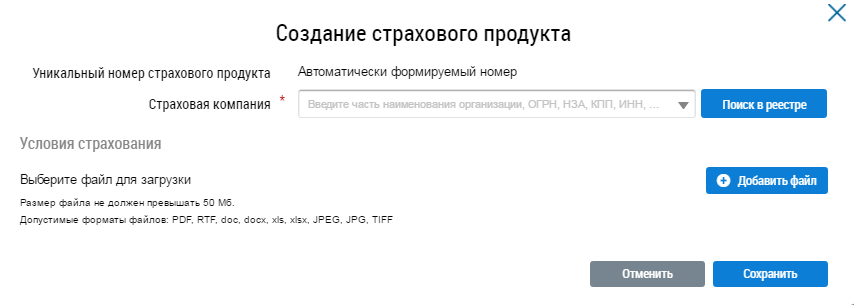
Для заполнения поля Страховая компания введите часть наименования организации, ОГРН, НЗА, КПП, ИНН или нажмите на кнопку Поиск в реестре.
Отображается окно Выбор организации.
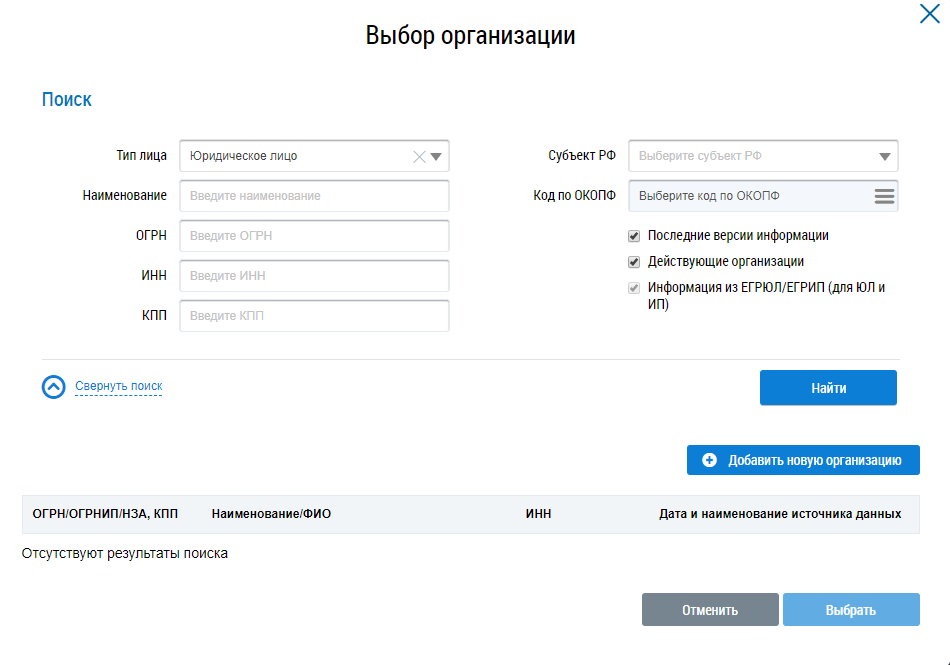
Заполните одно или несколько полей блока поиска. Чем конкретнее будет составлен запрос, тем
точнее будет выборка результатов поиска. Поля Наименование,
ИНН, ОГРН/ОГРНИП заполняются вручную. Для
заполнения поля Субъект РФ выберите значение из выпадающего списка. Для
заполнения поля Код по ОКОПФ нажмите на
пиктограмму « ». Отображается окно
ОКОПФ.
». Отображается окно
ОКОПФ.
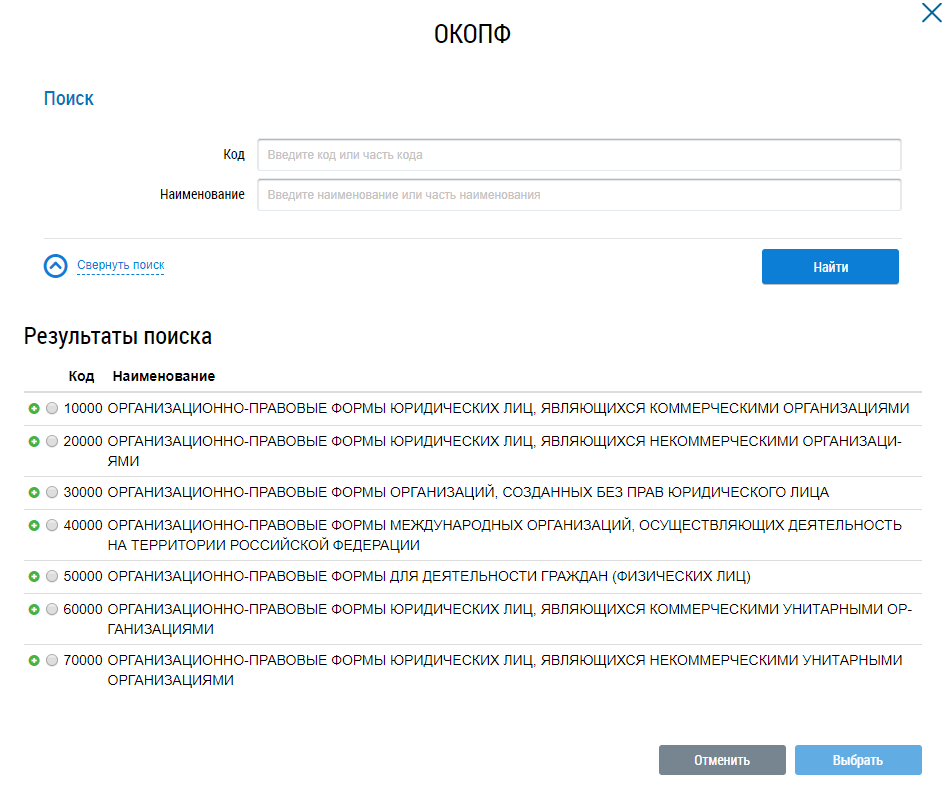
Для поиска организационно-правовой формы воспользуйтесь блоком поиска. В поле Код вручную введите код или часть кода организационно-правовой формы. Укажите наименование или часть наименования организационно-правовой формы в поле Наименование. Нажмите на кнопку Найти.
Отображаются результаты поиска, соответствующие поисковому запросу.
Для раскрытия группы форм нажмите на пиктограмму « » напротив соответствующей группы.
Выберите организационно-правовую форму, установив переключатель напротив требуемого значения.
Нажмите на кнопку Выбрать.
» напротив соответствующей группы.
Выберите организационно-правовую форму, установив переключатель напротив требуемого значения.
Нажмите на кнопку Выбрать.
Отображается окно Выбор организации с заполненными ранее полями блока поиска. Нажмите на кнопку Найти. В блоке результатов поиска отобразится список организаций, соответствующий поисковому запросу. Установите переключатель напротив необходимой организации и нажмите на кнопку Выбрать.
Если организация отсутствует, нажмите на кнопку Добавить новую организацию.
В отобразившемся окне Добавление сведений об организации заполните обязательные поля и нажмите на кнопку Сохранить.
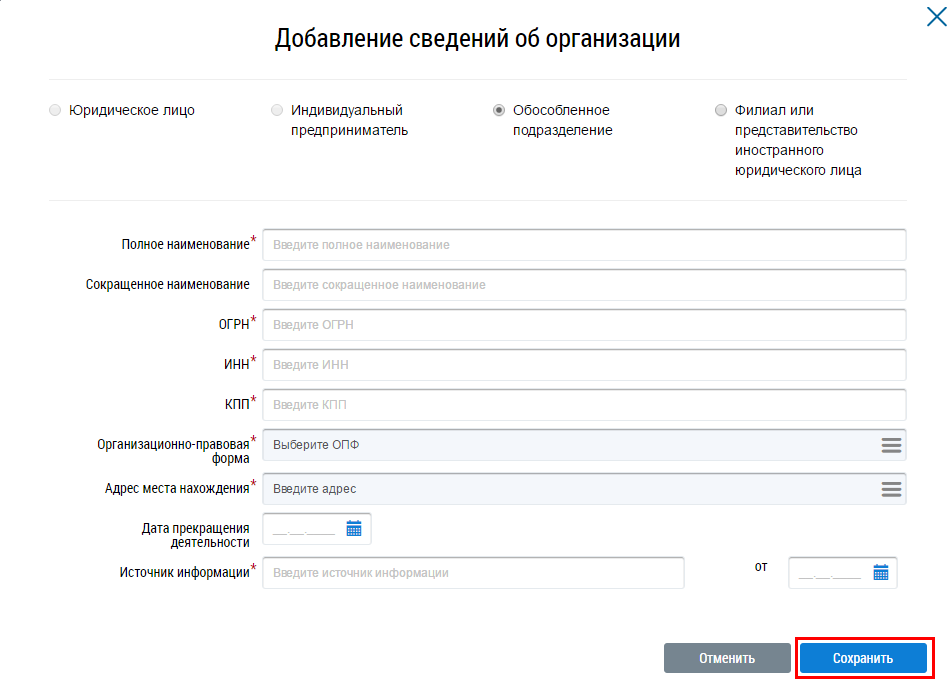
Прикрепите условия страхования, нажав на кнопку Добавить файл.
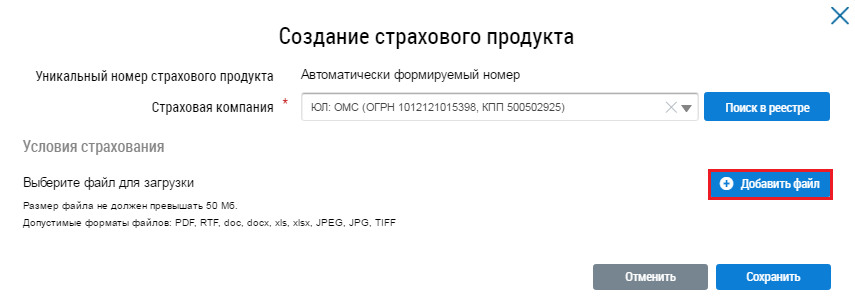
После заполнения обязательных полей нажмите на кнопку Сохранить.
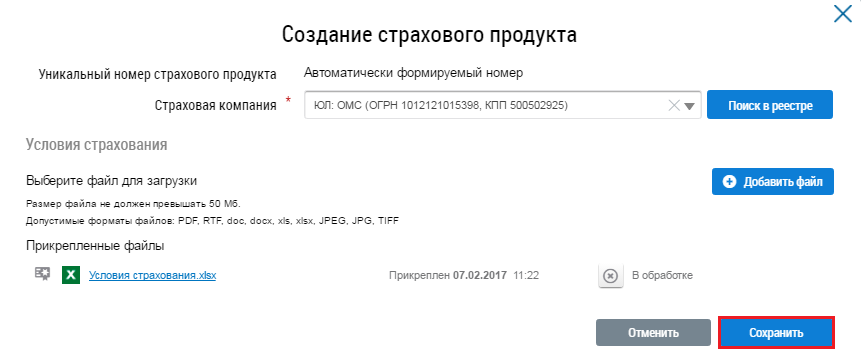
Отображается сообщение о добавление страхового продукта.
Расскажите, что не понравилось?